
Usare l’autenticazione con account associato con MS Azure AD in Apple Business Manager
Dopo aver completato l’accesso con un account responsabile dell’amministrazione e aver effettuato la verifica di eventuali conflitti del nome utente, devi attivare e testare l’autenticazione con account associato.
Per collegare Apple Business Manager ad Azure AD e usare l’autenticazione con account associato sono previsti tre passaggi:
1. Aggiungere e verificare un dominio. Consulta Collegarsi a nuovi domini.
2. Configurare la procedura di autenticazione con account associato.
3. Verificare l’autenticazione con un singolo account del dominio Azure AD.
Configurare la procedura di autenticazione con account associato
Questa attività consente ad Azure AD di autorizzare Apple Business Manager.
In Apple Business Manager
 , accedi con un account con il ruolo di responsabile amministrazione o di responsabile persone.
, accedi con un account con il ruolo di responsabile amministrazione o di responsabile persone.Tocca il tuo nome nella parte inferiore della barra laterale, tocca Preferenze
 e poi Account
e poi Account  .
.Accanto ad Autenticazione con account associato, tocca Modifica, poi Connetti.
Tocca Accedi con Microsoft, inserisci l’account responsabile dell’amministrazione globale o responsabile dell’amministrazione dell’applicazione di Microsoft Azure AD o responsabile dell’amministrazione dell’applicazione Cloud, quindi tocca Avanti.
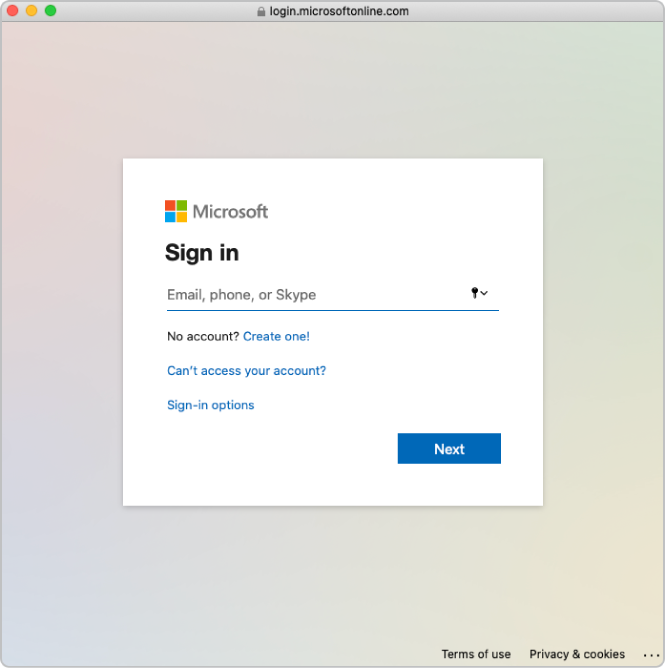
Inserisci la password dell’account e tocca Accedi.
Leggi attentamente il contratto dell’applicazione e tocca Accetto.
In questo modo acconsenti che Microsoft conceda a Apple l’accesso alle informazioni presenti in Azure AD.
Tocca Fine.
Nota: una volta completato questo passaggio, gli utenti non potranno creare nuovi ID Apple personali sul dominio da te configurato. Questo potrebbe influire su altri servizi Apple in uso. consulta Trasferire i servizi Apple quando si esegue l’associazione.
In alcuni casi potresti non riuscire ad aggiungere il tuo dominio. Le ragioni più frequenti sono:
L’account responsabile dell’amministrazione globale o responsabile dell’amministrazione dell’applicazione di Microsoft Azure AD oppure responsabile dell’amministrazione dell’applicazione cloud usato non dispone delle autorizzazioni per aggiungere domini in Azure AD.
Il nome utente o la password nel passaggio 4 non sono corretti.
Verificare l’autenticazione con un singolo account Azure AD
Questa attività consente a Apple Business Manager di autorizzare Azure AD. Dopo aver verificato la proprietà del tuo dominio e testato correttamente l’autenticazione con un singolo account Azure AD, puoi creare altri account e continuare ad associare il tuo dominio.
Tocca Associa accanto al dominio che vuoi associare.
Tocca Accedi al portale Microsoft Azure, quindi inserisci nome utente e password.
Inserisci un account responsabile dell’amministrazione globale o responsabile dell’amministrazione dell’applicazione di Microsoft Azure AD o responsabile dell’amministrazione dell’applicazione Cloud esistente nel dominio e tocca Avanti.
Inserisci la password per l’account, tocca Accedi, poi Fine e quindi ancora Fine.
In alcuni casi potresti non riuscire ad accedere al tuo dominio. Ecco alcuni motivi frequenti:
Il nome utente o la password del dominio che hai scelto di associare non sono corretti.
L’account non si trova nel dominio che hai scelto di associare.
Una volta completato correttamente l’accesso, Apple Business Manager verificherà l’eventuale presenza di conflitti del nome utente con il dominio. Prima di poter usare l’autenticazione con account associato con questo dominio, è necessario che la verifica di eventuali conflitti del nome utente sia stata completata.
Nota: dopo aver collegato correttamente Apple Business Manager ad Azure AD, puoi cambiare il ruolo di un account. Per esempio, puoi assegnare a un account il ruolo di Staff.
Attivare l’autenticazione con account associato
Prima di attivare l’autenticazione con account associato, assicurati di aver effettuato il collegamento a un nuovo dominio e di averlo verificato, quindi di aver attivato e testato l’autenticazione con account associato.
Nota: se hai intenzione di connetterti ad Azure AD tramite SCIM, non attivare l’autenticazione con account associato finché la connessione SCIM non è stata completata correttamente.
In Apple Business Manager
 , accedi con un account con il ruolo di responsabile amministrazione o di responsabile persone.
, accedi con un account con il ruolo di responsabile amministrazione o di responsabile persone.Tocca il tuo nome nella parte inferiore della barra laterale, tocca Preferenze
 e poi Account
e poi Account  .
.Tocca Modifica nella sezione Domini, poi attiva l’autenticazione con account associato per i domini che sono stati aggiunti a Apple Business Manager.
L’aggiornamento di tutti gli account potrebbe richiedere del tempo.
Testare l’autenticazione con account associato
Puoi testare la connessione dell’autenticazione con account associato dopo che:
Hai completato correttamente la connessione e la verifica del tuo dominio.
La verifica di eventuali conflitti del nome utente è stata completata.
Il formato predefinito dell’ID Apple gestito è stato aggiornato.
Nota: Gli account con ruolo di Amministratore/Amministratrice o Responsabile persone non possono accedere tramite autenticazione con account associato, ma possono unicamente gestire la procedura di associazione.
In Apple Business Manager
 , accedi con un account che non dispone del ruolo Amministratore.
, accedi con un account che non dispone del ruolo Amministratore.Se il nome utente che hai usato per accedere viene trovato, una nuova schermata indicherà che stai eseguendo l’accesso con un utente del tuo dominio.
Tocca Continua, inserisci la password per l’utente e quindi tocca Accedi.
Esci da Apple Business Manager.
Nota: gli utenti possono accedere ad iCloud.com solo se prima hanno eseguito l’accesso con il proprio ID Apple gestito su un altro dispositivo Apple.